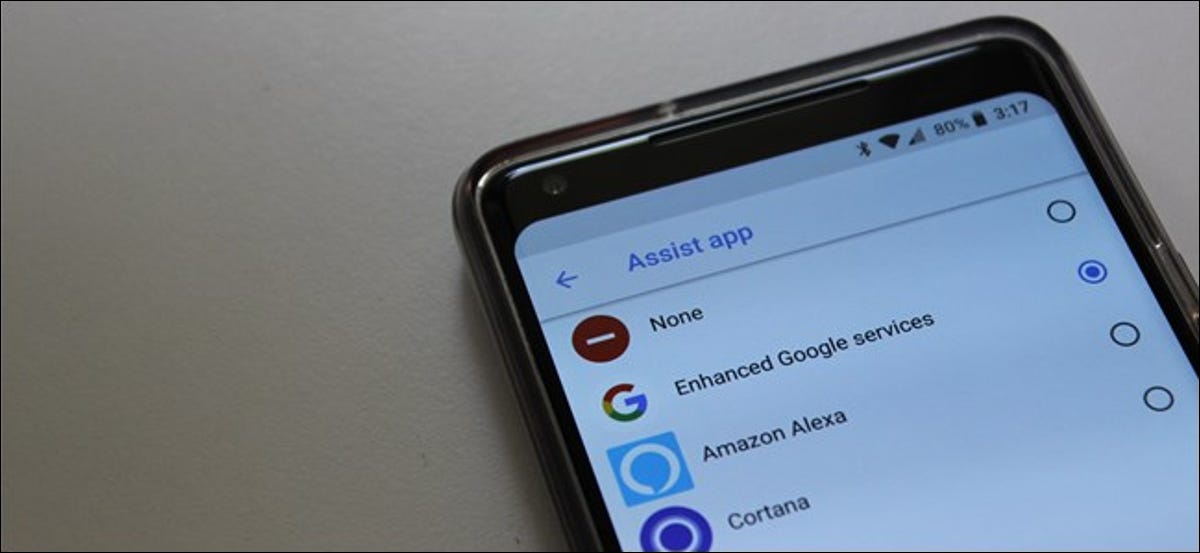
Si vous avez Amazon Echos à la maison et faites confiance à Alexa comme assistant numérique, nous avons de bonnes nouvelles: vous pouvez maintenant définir Alexa comme assistant numérique assistant numérique sur Android. Voici le maigre.
Choses à faire attention
Alors voici la question: vous pouvez définir autre chose que Google Assistant comme assistant numérique par défaut, mais il ne peut pas l'invoquer avec sa voix; s'il dit “OK Google”, l'assistant Google apparaîtra. La même règle s'applique à la fonction de compression sur les téléphones Pixel. 2.
Quel dépaysement il le fait Malgré cela, ce que tu dois faire c'est, en maintenant le bouton d'accueil enfoncé, Alexa apparaît à la place de Google Assistant. Bien sûr, pas une solution parfaite, mais c'est mieux que rien si vous cherchez à vous éloigner de l'assistant Google.
Comment changer votre assistant numérique par défaut sur Android
Si vous cherchez à changer votre assistant numérique, c'est assez simple. Vous le trouverez en option dans le menu Applications par défaut. Malgré cela, atteindre ce point est un peu différent selon la version d'Android que vous utilisez.
Il est également important de mentionner que ce n'est pas seulement pour Alexa—Vous pouvez également configurer Cortana par défaut si c'est votre préférence.
Stock Android 8.x
Si vous utilisez un téléphone moderne qui exécute Android Oreo (8.X), comme un téléphone pixel, par exemple, vous constaterez que le menu d'application par défaut a été déplacé des versions précédentes du système d'exploitation.
Premier, Dirigez-vous vers Paramètres en abaissant la nuance de notification et en appuyant sur l'icône d'engrenage. Plus tard, faites défiler vers le bas et appuyez sur “Applications et notifications”.
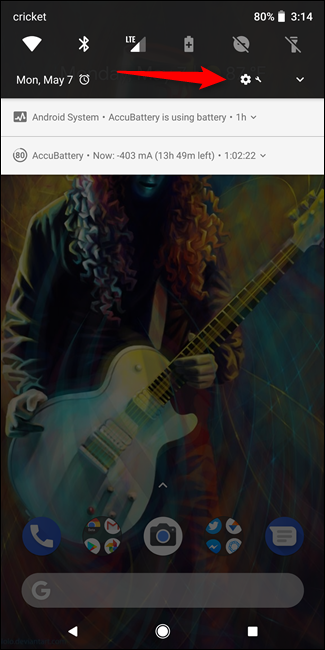
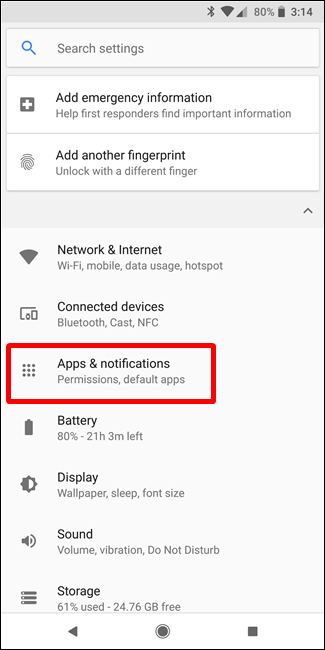
Faites défiler vers le bas, développer la section “Options avancées” puis appuyez sur l'option “Applications par défaut”.
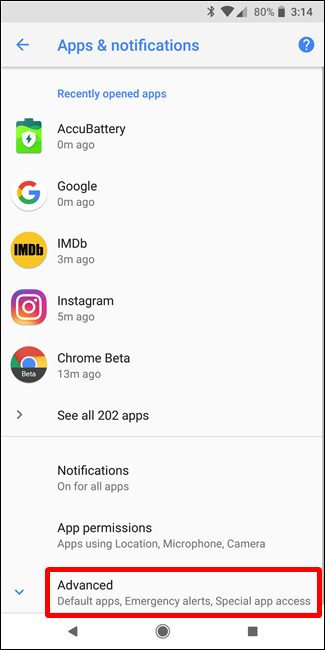
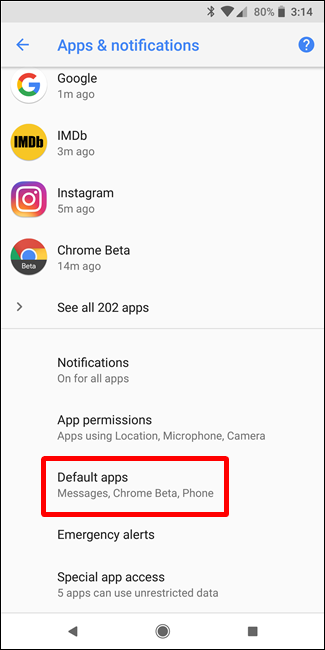
Touchez le paramètre “Saisie vocale et assistance”.
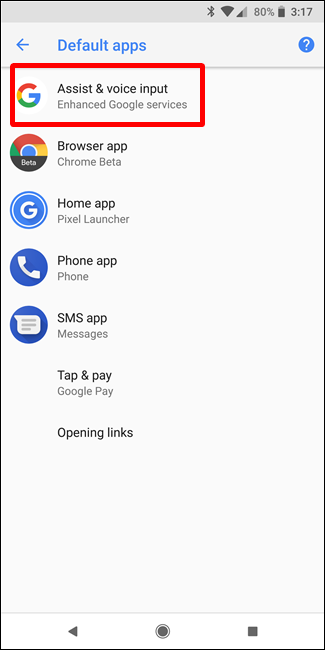
Dans ce menu, l'entrée supérieure, “Demande d'aide”, c'est là que vous spécifierez votre assistant par défaut.
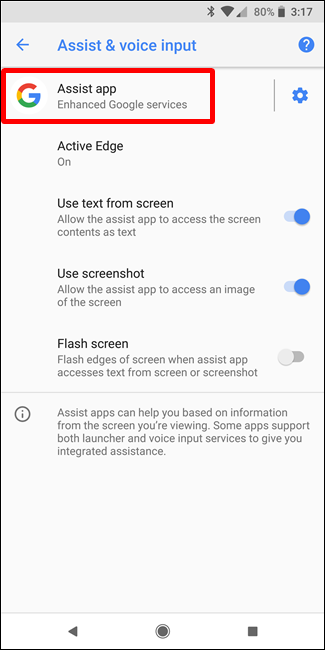
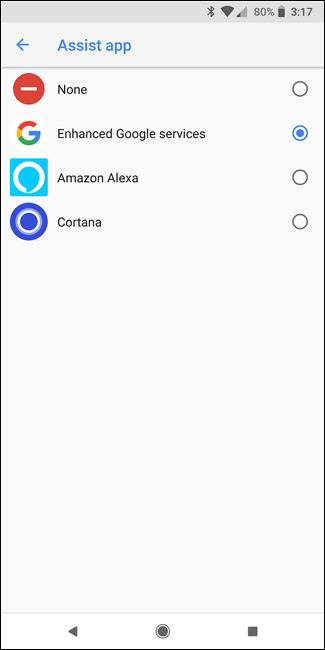
Choisissez votre favori et partez.
Stocker Android 7.x (et versions inférieures)
Si vous utilisez un téléphone avec une version légèrement plus ancienne d'Android (mais vous avez toujours accès à l'assistant Google), les menus sont légèrement différents.
Dirigez-vous vers le menu Paramètres en abaissant la nuance de notification et en appuyant sur l'icône d'engrenage. Plus tard, touchez l'option “Applications”.
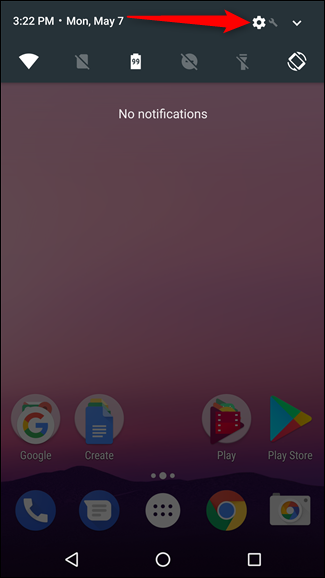
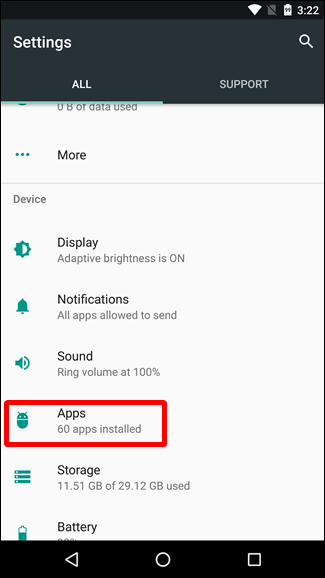
Dans le menu des applications, appuyez sur l'icône d'engrenage dans le coin supérieur droit. Cela ouvre la page Configurer les applications, où vous trouverez les paramètres par défaut. Appuyez sur l'option “Saisie vocale et assistance”.
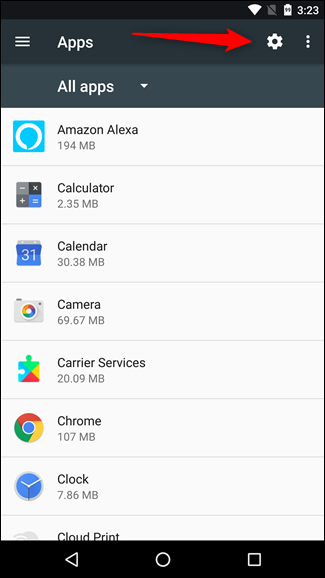
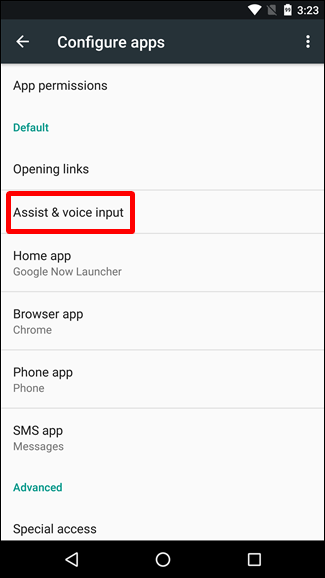
Toucher “Demande d'aide” et choisissez votre favori.
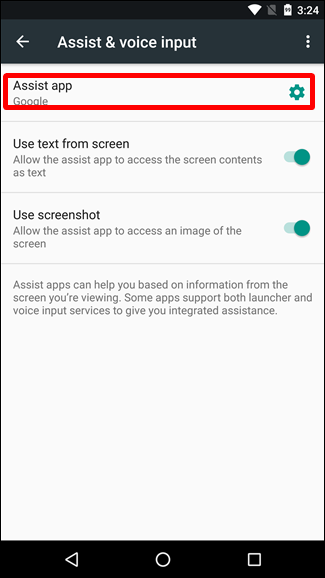
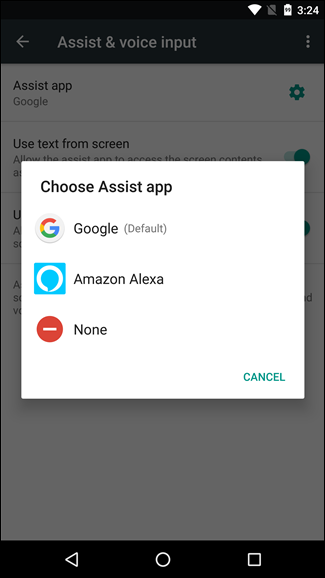
Samsung Galaxy Android
Les téléphones Samsung Galaxy utilisent une version modifiée d'Android, donc les choses sont présentées un peu différemment. La bonne nouvelle est que le changement d'assistant numérique est le même sur tous les téléphones Galaxy modernes., de S7 à S9 et tout le reste.
Premier, abaissez la nuance de notification et appuyez sur l'icône d'engrenage pour accéder au menu Paramètres. De là, toucher l'entrée “Applications”.
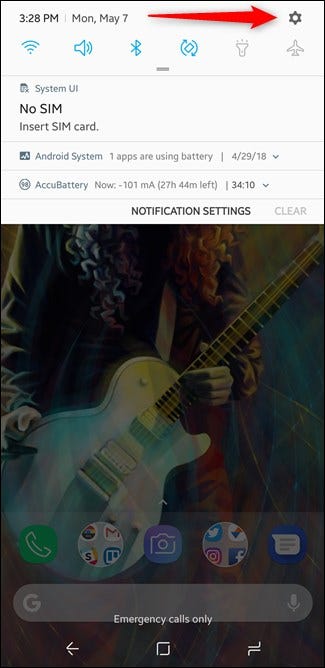
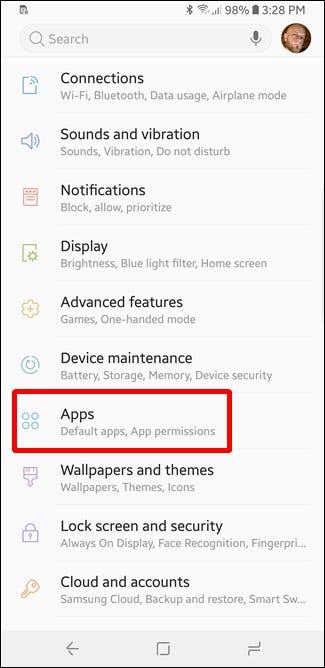
Dans le menu Applications, appuyez sur les trois points dans le coin supérieur droit, puis choisissez les paramètres “Applications par défaut”.
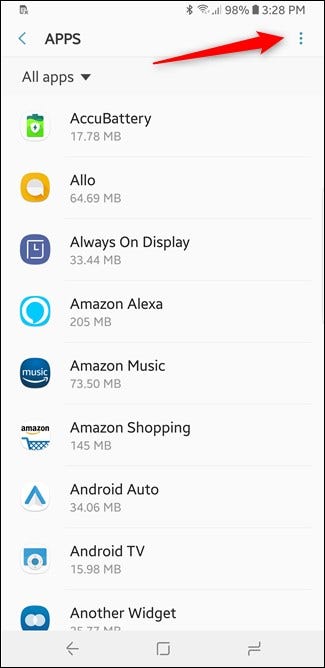
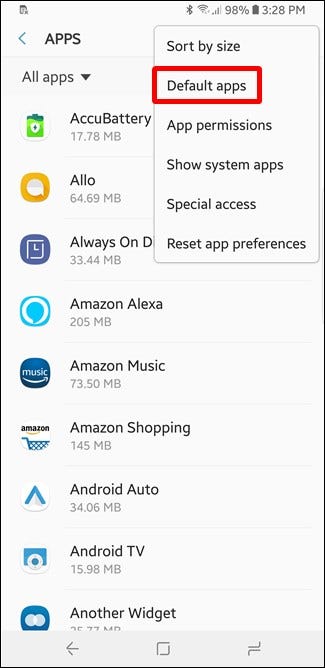
Touchez l'entrée “Application d'aide à l'appareil” puis touchez “Application d'aide à l'appareil” sur l'écran suivant.
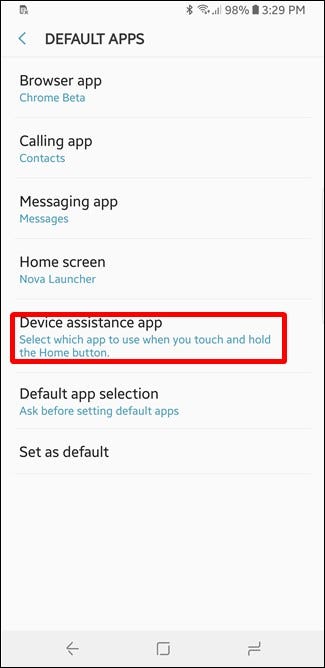
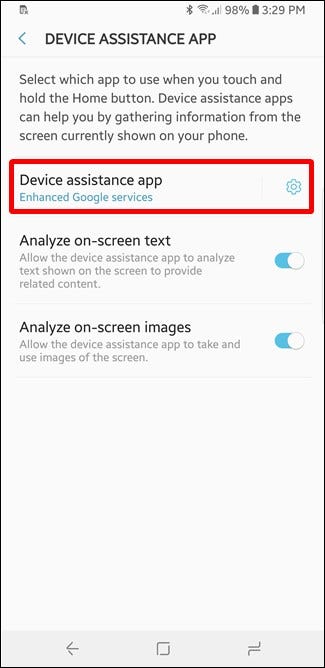
Choisissez votre assistant numérique préféré.
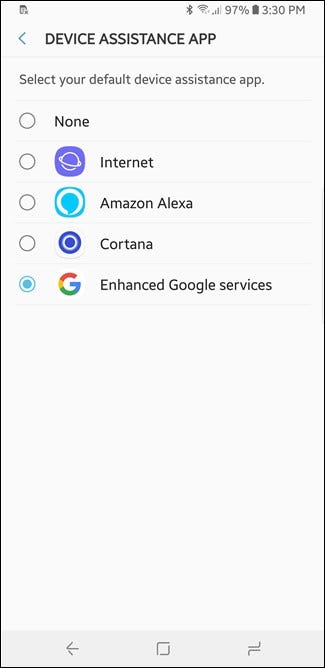
Et voila. Même s'il n'offre pas l'option vocale uniquement, changer votre assistant numérique préféré sur Android est assez simple à faire.
setTimeout(fonction(){
!fonction(F,b,e,v,m,t,s)
{si(f.fbq)revenir;n=f.fbq=fonction(){n.callMethod?
n.callMethod.apply(m,arguments):n.queue.push(arguments)};
si(!f._fbq)f._fbq=n;n.push=n;n.chargé=!0;n.version=’2.0′;
n.queue=[];t=b.createElement(e);t.async=!0;
t.src=v;s=b.getElementsByTagName(e)[0];
s.parentNode.insertAvant(t,s) } (window, document,'scénario',
'https://connect.facebook.net/en_US/fbevents.js’);
fbq('init', « 335401813750447 »);
fbq('Piste', « Page View »);
},3000);






